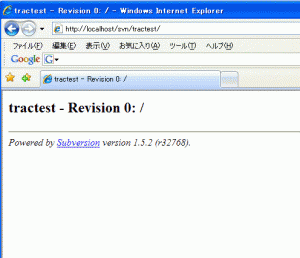Trac Lightning をインストールすると同時にソース管理ツールのsubversionがインストールされる
リポジトリをみてみる。
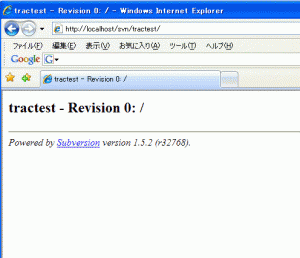
まだ何も無いので、eclipseよりSpringProjectを追加してみた
svnリポジトリに登録されている
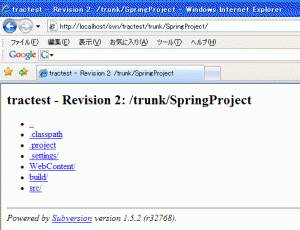
登録したユーザ名をクリック→パーミッションタブクリック
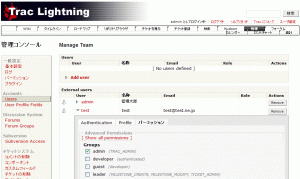
権限チェック後、下部にあるUpdate Permissionボタンを押下する。

実際にTracでプロジェクトを作成してみる。
コマンドプロンプトよりcreate-project tractestを実行(create-project プロジェクト名)
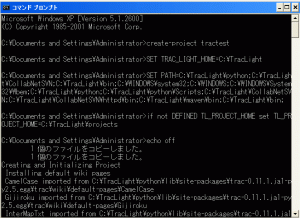
終了すると以下の画面
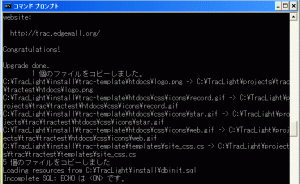
実際にフォルダをみてみるとtractestが作成されている
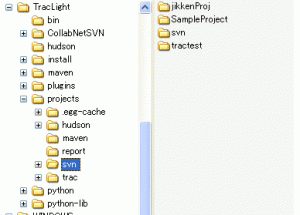
実際にアクセスしてみる
http://localhost/trac/tractest/
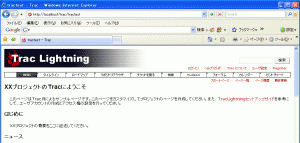
表示されたので成功
adminでログイン後、上記メニューの管理押下し、サイドメニューのUsers、メイン画面のAdd external userリンクをクリック
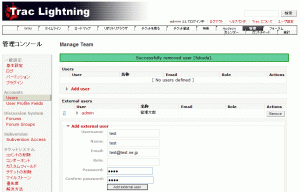
Add external userボタン押下で登録される
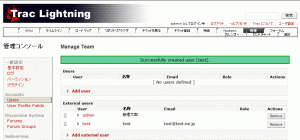
起動が成功したらadminでログインしてみよう。
初期の管理ユーザとしてadmin/adminが登録されている。
ログイン
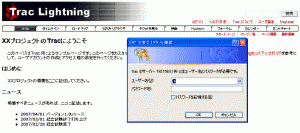
ログイン後
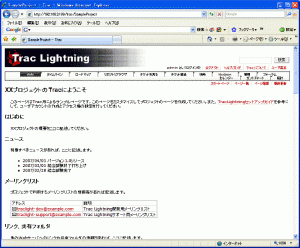
インストールが終わったので起動してみる
windowsのスタートボタン→全てのプログラム→Trac→コマンドプロンプトから実行
起動
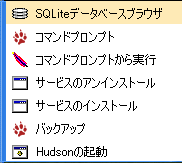
起動するとコマンドプロンプトがあがる。
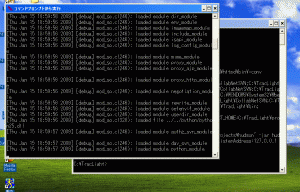
起動に成功したか否か実際にURLをたたいて確認してみる。
http://localhost/trac/SampleProjet
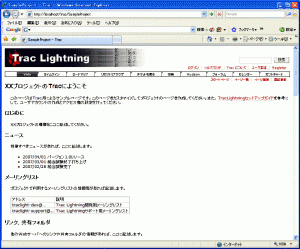
この画面がひょうじされれば成功。
プログラムグループの指定
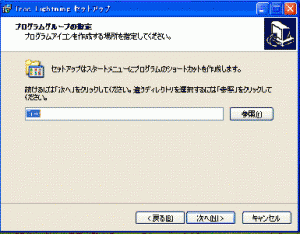
追加タスクの選択
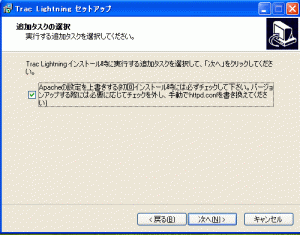
インストール準備完了
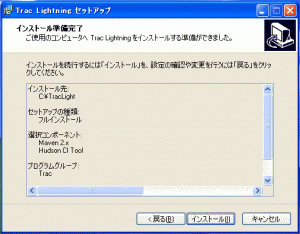
インストール状況
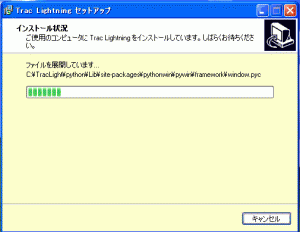
こんな感じですすんでいく。最後に再起動を求められるのでOKする。
Trac Lightningのインストールを行ないます。
以下のように進んで行くので、次へをクリックしていきます。
次へクリック

次へクリック
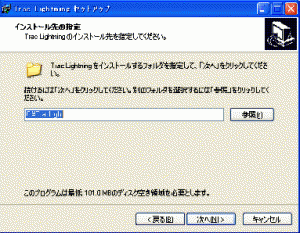
次へクリック(Maven と Hudsonはインストールしないなら外す)
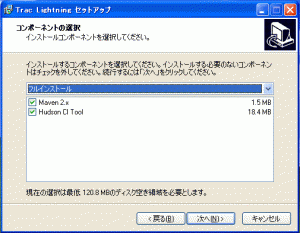
つづく。
If I wasn't hard, I wouldn't be alive. If I couldn't ever be gentle, I wouldn't deserve to be alive.